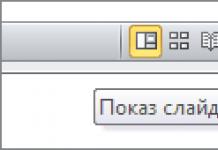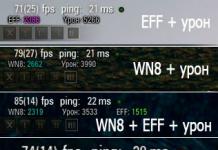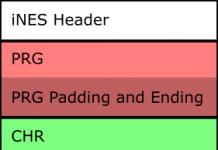Dnes budeme hovořit o problému, se kterým se uživatelé často setkávají při instalaci počítačových her nebo programů. Na začátku článku vám řekneme, proč se problém objevuje, a pak zjistíme, jak se s ním vypořádat. Unarc.dll vrátil kód chyby 12 – toto okno se často objevuje při instalaci repacků, oprav a úprav.
Přebalit toto je přebalená, archivovaná hračka, software, program
unarc dll kód chyby 12
Mnoho lidí vidí varování „Při rozbalování došlo k chybě: Archiv je poškozen!“ Myslí si, že si stáhli nefunkční verzi, poškozený soubor, archiv. Není tomu tak vždy a záleží na konkrétním kódu v informačním okně. Na počítačích s Windows XP, Windows 7, 8, 8.1 se varování objevuje častěji než v 10. verzi operačního systému, protože jeho vzhled částečně závisí na programech nainstalovaných v systému pro práci se zabalenými archivy.
Podívejte se na výše uvedený snímek obrazovky a vrácený kód v poli, jsou různé, stejně jako důvody vzhledu:

Porovnejte s vaší zprávou, pokud je kód přesně 12 nebo 1, pak může být soubor přerušený, nestažen úplně nebo mohlo dojít ke ztrátě připojení k síti nebo serveru. V tomto případě se doporučuje stáhnout distribuci znovu. Pokud problém přetrvává, vyhledejte jiný zdroj. Kód 7 nebo jiný s chybou dekomprese zprávy znamená, že archiv je v pořádku. Zbývá pouze dočíst článek a zahájit proces instalace.
Jak opravit chybu unarc.dll a isdone.dll
Soubory s příponou .dll jsou systémové knihovny. Problémy v registru, nesprávné soubory a jejich absence způsobují popsané potíže s různými kódy. Existuje mnoho druhů kódů, proto ihned využíváme univerzální řešení. Nejprve důrazně doporučujeme stáhnout a nainstalovat úžasný program DLL-Files Fixer.

Jedná se o univerzální nástroj pro opravu chyb souvisejících s knihovnami a chybějícími komponentami DLL. Abychom se vyhnuli potížím s instalací každé součásti zvlášť, použijeme speciální software.
Na webu vývojářů najdete zkušební verzi - DLL-Files Fixer. Bad boys a girls mohou otevřít Google a stáhnout si verzi s klíčem.
Po instalaci nástroje DLL Files Fixer otevřete kartu „Instalovat soubory DLL“. Zadejte název do vyhledávacího pole, poté program vyhledá a nainstaluje soubor. V našem případě potřebujeme dvě knihovny unarc.dll a isdone.dll, po jejich instalaci by měly chyby zmizet. Spustíme instalaci hry, programu a kontrolu.
Navíc tato utilita skvěle spolupracuje s registrem – čistí a opravuje chyby. Před jakoukoli manipulací s registrem buďte opatrní a opatrní - okamžitě uložte záložní kopii.
Pro vyřešení problémů s rozbalováním nainstalujeme archivátor.
Při vytváření repacků a jejich úpravách se často používají různé kompresní metody. Je dobré, když uživatelé mají alespoň aktualizovaný Winrar. Ještě lepší je však nastavit se 7-zip archivátor - pracuje s dalšími a známými kompresními algoritmy, je kompatibilní se všemi verzemi Windows 10,8,7,Vista, XP, má vlastní formát 7z a je zcela zdarma. Můžete si jej stáhnout z výše uvedeného odkazu z webu vývojářů. Tyto manipulace pomohou většině uživatelů vyřešit problém.
Několik dalších bodů pro ty, kteří se potýkají s tímto problémem
- 1. Je nutné zvětšit stránkovací soubor. Pomůže pouze při instalaci těžkých her větších než 10 gigabajtů. Obvykle je nastavena na velikost RAM.
- 2. Pojmenujte složky, do kterých budete aplikaci instalovat latinský písmena: Hry, Soft, Programy. Pro operační systém není vždy příjemné pracovat s azbukou, to jsou spíše relikty minulosti, ale na starších systémech jako Windows XP to fungovat může.
- 3. Problémy s RAM a hardwarem.
Zkontrolujte integritu desek RAM. Mnoha lidem pomohlo pečlivě otřít kontakty raznic gumou a dát je na místo. Paměťové sloty můžete vyčistit měkkým kartáčkem, mnoho lidí doporučuje přepnout do dvoukanálového provozního režimu.
Pokud sloty nefungují, umístěte kostku do jiného oddílu (pokud máte více než jeden nebo dva sloty), zkuste proužky jeden po druhém vypnout.
Standardní nástroje a nástroje systému Windows 7 nejsou vždy schopny identifikovat chyby v hardwaru a paměti RAM, takže někdy musíte ručně projít možnosti.
Doufám, že jste přišli na to, jaký kód chyby unarc dll je 12,1,7 a další. Zde je další způsob, jak vyřešit problém navržený na kanálu YouTube:
Někdy BSOD chyby Code 1 související s hardwarem mohou být způsobeny poškozením paměti s náhodným přístupem (RAM). Pokud u vašeho počítače dochází k náhodnému restartování, pípání při spouštění nebo k jiným problémům s počítačem (kromě chyb BSOD 1), je vysoce pravděpodobné, že byla poškozena vaše paměť. Ve skutečnosti je téměř 10 % pádů aplikací v operačním systému Windows způsobeno poškozením paměti.
Pokud jste do svého počítače nedávno přidali novou paměť, doporučujeme ji dočasně odebrat, abyste se ujistili, že není příčinou chyby Code 1. Pokud tato akce vymaže BSOD, pak je to zdroj problému, a proto se paměť je buď nekompatibilní s nějakým jiným zařízením, buď s vaším zařízením, nebo je poškozená. V takovém případě budete muset vyměnit nové paměťové moduly.
Pokud jste novou paměť nepřidali, dalším krokem je spuštění diagnostického testu stávající paměti počítače. Test paměti prohledá závažná selhání paměti a občasné chyby, které by mohly způsobit vaši modrou obrazovku smrti 1.
Přestože nejnovější verze systému Windows obsahují nástroj pro testování paměti RAM, důrazně doporučuji místo toho použít Memtest86. Memtest86 je testovací software založený na systému BIOS, na rozdíl od jiných testovacích programů, které běží na Windows. Výhodou tohoto přístupu je, že utilita umožňuje zkontrolovat VŠECHNY operační paměti na chyby kódu 1, zatímco jiné programy nemohou kontrolovat paměťové oblasti obsazené samotným programem, operačním systémem a dalšími spuštěnými programy.
Náruživí hráči u nás musí velmi často čelit různým problémům při instalaci her. Jedním z problémů jsou vyskakovací okna ve formě: "Unarc.dll vrátil kód chyby: 11" nebo jiné hodnoty kódu 1, 5, 6, 7, 8. Obecně se číslo příliš neliší. Všechny tyto typy konfliktů jsou eliminovány stejnými řešeními. Dále vám ukážeme, jak opravit chybový kód -11 při instalaci her.
Chyba při instalaci her "Kód chyby: -11"Jaký je tento chybový kód -11?
První věc, které byste měli vždy věnovat pozornost, je stažený soubor. S největší pravděpodobností není licencován, což znamená, že může obsahovat spoustu problémů. Přesně „pirátské“ hry nést vinu za nemožnost jejich instalace. Extrahování softwaru ze staženého archivu s sebou nese mnoho rizik, protože možnost nedokončení operace vždy zůstává. Stejné pravidlo platí pro samotné stahování torrentu.
Řešení "chybového kódu -11" ve hrách
Nejprve analyzujte proces stahování hry do počítače. Možná v určitém okamžiku selhalo připojení k internetu a soubor nebyl stažen nebo byla narušena integrita souboru. Sám v jiné situaci hra už byla rozbitá(pirátská verze) nebo poškozen během analýzy vaší antivirus.
- Řešením je znovu stáhnout soubor, ale nejprve zakázat antivirus.
- Najděte alternativu k tomuto softwaru. Podívejte se na starší verze nebo jiné zdroje ke stažení.
Myslím, že zde je vše jednoduché. Je to stažený soubor v 90% na vině jsou případy.

Pokus o rozbalení archivu
Důrazně se doporučuje, aby všichni uživatelé měli na svém počítači několik archivátorů. To je způsobeno skutečností, že někdy nelze otevřít konkrétní archiv, a proto může uživatel obdržet upozornění "chyba při rozbalování unarc.dll". Pro takové situace je lepší vyzkoušet několik archivátorů.
- Nainstalujte dva nebo tři archivátory s nejlepšími funkcemi najednou: WinRar, WinZip, 7-Z.
- Pokuste se otevřít každý z nich jeden po druhém.
Někdy tato metoda pomáhá hráčům rozbalit hry.
Ruská písmena na cestě
ruská písmena popř cyrilice Vždy konflikty s mnoha utilitami. Cizí programy nemohou rozpoznat takové znaky ve své instalační cestě. Tyto podivné znaky jsou příčinou „vráceného chybového kódu: -11“. Přestože moderní vývoj tuto situaci téměř vymýtil, uživatel do takových případů stále spadá.
- Opravte název složky, kam chcete hru nainstalovat. Pokud se například složka jmenuje GTA 5 Online, změňte ji na GTA 5 ONLINE.
Obecně si zvykněte psát názvy složek v počítači vždy v angličtině.
Podívejte se na náš materiál o řešení podobného problému s.
Pevný disk je plný
Moderní hry jsou velmi působivé co do velikosti. Připomeňte si alespoň nejoblíbenější seriál GTA 5. Na pevném disku zabere minimálně 65 GB. Tato situace někdy chybí uživatelům se slabým PC. V důsledku toho se ukazuje, že prostě není volné místo. Když se pokusíte rozbalit velký archiv, objeví se „chybový kód č. 1,2,3 atd.“.
Chyba ISDone.dll se obvykle vyskytuje při instalaci her na Windows 10 a jeho předchůdce. Hlavním důvodem tohoto problému je nedostatek paměti pro zpracování aplikace nebo chybějící nebo poškozené soubory DLL. Velké PC hry se často stávají obětí tohoto problému kvůli nedostatku volného místa RAM. Proto, abyste opravili chybu ISDone.dll ve Windows 10, musíte se zaměřit na dvě oblasti: 1. Paměť, 2. Soubory DLL. Existují 2 možné situace v paměti RAM, je příliš malá na spuštění hry nebo je poškozena při pádech. Na druhou stranu, pokud je příčinou soubor dll, pak je poškozený nebo chybějící soubor důvodem, na který byste se měli zaměřit. Ve většině případů dochází k chybě ISDone.dll kvůli vadnému souboru Unarc.dll umístěn ve složce System32 na 32bitových operačních systémech a složce SysWOW64 na 64bitových systémech a zobrazí následující chybovou zprávu:
Při rozbalování došlo k chybě: Archiv je poškozen! Unarc.dll vrátil kód chyby - 1, 11, 12, 7...
Pokud se tedy zobrazí tato chybová zpráva, znamená to, že váš počítač nebyl schopen přečíst soubory archivu instalace. Podívejme se nejprve na metodu, která většině uživatelů pomohla vyřešit problém isdone.dll s chybovým kódem Unarc.dll při rozbalování, a poté se podíváme na řešení této chyby.
Jak opravit chybu ISDone.dll s kódem Unarc.dll ve Windows 10
Nejprve se podívejme na metodu, která ve většině případů pomáhá – na tuto instalaci hry v nouzovém režimu. Velké hry mají obrovskou sbírku souborů a vytvářejí konflikty s předinstalovanými ovladači a softwarem třetích stran. Jakmile vstoupíte do nouzového režimu, všechny tyto aplikace se nenačtou, takže je volné místo pro hraní. Instalace hry v nouzovém režimu vás proto ušetří všech zbytečných procesů a paměti. Chcete-li to provést, postupujte podle několika kroků.
Krok 1. Stiskněte a podržte " Posun" na klávesnici. Nyní restartujte počítač. Chcete-li to provést, klikněte na " Start"na hlavním panelu, poté na ikonu" Vypnout" vyberte "". Můžete si přečíst celou příručku, .

Krok 2. Po restartování počítače nainstalujte hru v nouzovém režimu, který zobrazí chybu.
Krok 3. Po instalaci hry musíte ukončit nouzový režim. Chcete-li to provést, stiskněte kombinaci tlačítek Win+R a vstupte msconfig.
Krok 4. v okně, které se otevře" konfigurace systému", přejděte na kartu "Boot" a zrušte zaškrtnutí políčka "Nouzový režim". Klikněte na tlačítko Použít a "OK", poté restartujte počítač nebo notebook a užívejte si hru bez chyb ISDone.dll a Unarc.dll ve Windows 10. Pokud tato metoda ano nepomůže, pak zvažte níže 2 metody související s RAM a DLL.

1. Řešení související s RAM (RAM)
Podívejme se na metodu s RAM, která je viníkem chyby ISDone.dll s kódem Unarc.dll ve Windows 10.
Zvětšete velikost stránkovacího souboru
Velké hry zabírají GB, takže RAM nemá dostatek místa, aby zaplnila požadovaný prostor. Windows používá část pevného disku jako virtuální paměť a nazývá se . Zvyšte tedy jeho kapacitu a ujistěte se, že RAM odpovídá požadavkům hry.
Krok 1. Klepněte na tlačítka Win+R a vstupte sysdm.cpl otevřít vlastnosti systému.

Krok 2. V novém okně, které se otevře, přejděte na kartu „ dodatečně" a v sekci výkonu klikněte na " možnosti".

Krok 3. Klikněte na záložku „ dodatečně" a níže v sekci virtuální paměti klikněte na " Změna".

Krok 4. V okně Virtuální paměť zrušte zaškrtnutí " automaticky vybrat velikost stránkovacího souboru". Dále vyberte tečku " Uveďte velikost“ a specifikujte ve sloupcích minimálně 100 A maximálně 3000 velikost. Upozorňujeme, že pokud hra vyžaduje více, můžete velikost zvětšit. Nyní klikněte na OK a systém vás požádá o restartování počítače, aby se změny projevily. Po restartování spusťte instalaci hry a zkontrolujte, zda je při rozbalování hry opravena chyba isdone.dll a zda je vrácen kód Unarc.dll.

Odstraňte dočasné soubory
Krok 1. Stiskněte kombinaci tlačítek Win+R a zadejte do pole %TEMP% odhalit umístění skrytých dočasných souborů.
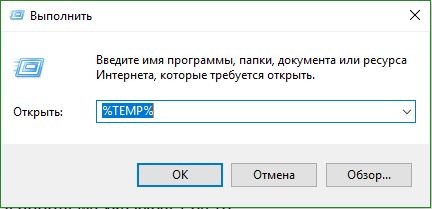
Krok 2. Vyberte všechny soubory, které jsou ve složce tepl a smazat je.

Spusťte nástroj Windows Memory Diagnostic Tool
Po zvětšení velikosti stránkovacího souboru trvalá chyba indikuje, že s RAM může být něco v nepořádku. Nástroj Windows Memory Diagnostic Tool odstraní vaše pochybnosti, takže jej spusťte v počítači. Stručně probereme, jak spustit diagnostiku, ale podrobněji se můžete podívat na odkaz.
Krok 1. Klikněte na "start", zadejte mdsched.exe a spustit to.

Krok 2. V dialogovém okně Kontrola paměti systému Windows vyberte " Restartujte a zkontrolujte (doporučeno)". Po restartu se zobrazí modrá obrazovka s testem paměti RAM. Pokud se v testu vyskytnou závažné chyby, budete pravděpodobně muset vyměnit paměťovou kartu RAM. Další podrobnosti naleznete na výše uvedeném odkazu, popisuje, jak opravit chyby a s čím souvisí.

Spusťte nástroj Vyčištění disku
Instalační soubory systému Windows často přidávají kromě systémových souborů také odpadky. Proces instalace hry může být přerušen změtí nevyžádaných, starých souborů, takže spuštění Vyčištění disku by byl dobrý nápad. Přestože průvodce již existuje, zde se na něj krátce podíváme.
Krok 1. Klikněte Win+R a vytáčet cleanmgr spusťte nástroj Vyčištění disku.

Krok 2. V novém okně vyberte systémový disk a vyčistěte jej od nečistot.

Krok 3. Zaškrtněte políčko vedle všeho v seznamu a klikněte níže „ čisté systémové soubory". V dalším okně také označte celý seznam souborů ke smazání a kliknutím na OK odstraňte nevyžádané soubory ze systémového disku.

2. Řešení související se soubory DLL
DLL zobrazuje dynamicky propojovanou knihovnu, která pomáhá provádět více úkolů v operačním systému Windows. Složka System32 na instalačním disku obsahuje všechny soubory DLL, které jsou přiřazeny různým funkcím. Hry obvykle obsahují všechny potřebné dll soubory, ale když máte pirátskou nebo poškozenou hru, způsobuje to různé chyby, obvykle s chybějícími knihovnami. Pokud najdete chybu ISDone.dll na počítači se systémem Windows 10, zde jsou některá funkční řešení.
Zakázat antivirus
Brána firewall systému Windows a program Windows Defender chrání systém před škodlivými soubory, ale někdy kvůli určitým omezením brání instalaci pravé hry. Poté vypněte obě bezpečnostní aplikace a zkontrolujte, zda je chyba při instalaci hry vyřešena.
Antivirový program třetích stran také vytváří konflikty s instalačními soubory hry, takže jej deaktivujte nebo odinstalujte, pokud existuje.
Krok 1. Přejděte do nastavení Centra zabezpečení a vypněte antivirus. Chcete-li to provést, postupujte podle následující cesty Všechny parametry > Aktualizace a zabezpečení > obránce oken > Otevřete Centrum zabezpečení programu Windows Defender. Dále klikněte na ikonu " Ochrana proti virům a hrozbám"a vyberte" Nastavení antivirové ochrany a dalších hrozeb Přetáhněte posuvníky do režimu Vypnuto. Windows Defender je tedy deaktivován, takže se nyní zaměřte na deaktivaci firewallu.

Krok 2. Ve stejném okně Security Center klikněte na " Dům"skříň a výběr" firewall a zabezpečení sítě".

Krok 3. Uvidíte „Veřejná síť“, „Soukromá síť“ a „Doménová síť“. Klikněte na každý z nich a přetáhněte posuvník do režimu Mode odstávky. Nyní se ujistěte, že se chyba ISDone.dll ve Windows 10 nevyskytuje během instalace hry a že se nevrací kód Unarc.dll.

Spusťte nástroj Kontrola systémových souborů
Spuštění nástroje SFC k opravě poškozených systémových souborů je také skvělý způsob, pokud výše uvedená řešení nepomohla. SFS prohledá systémové soubory a pokud je to možné, obnoví poškozené, pokud je zjistí. Podívejte se na úplný průvodce k .
Krok 1. Spusťte příkazový řádek jako správce.

Krok 2. Na příkazovém řádku napište sfc /scannow a stiskněte Enter. Proces může trvat dlouhou dobu, můžete vypít šálek kávy. Restartujte počítač a ujistěte se, že chyba ISDone.dll při instalaci hry zmizí a kód Unarc.dll zmizí.

Znovu zaregistrujte soubor ISDone.dll
Poškozený soubor ISDone.dll nebo Unarc.dll je hlavní příčinou tohoto problému, takže jej musíte znovu zaregistrovat. V předchozím procesu jste se již naučili spouštět „příkazový řádek“ s právy správce.
Krok 1. Zadejte příkaz na příkazovém řádku regsvr32 Isdone.dll znovu zaregistrujte soubor ISDone.dll.
Pokud zjistíte, že při rozbalování došlo k chybě: Archiv je poškozen unarc.dll vrátil chybový kód ERROR: archivní data poškozena (dekomprese se nezdařila), poté také spusťte následující příkaz v CMD regsvr32 unarc.dll .

Stáhněte si soubory ISDone.dll a unarc.dll
Toto je osvědčené řešení, pokud soubory DLL chybí nebo nefungují správně.
Krok 2. Přejděte na stránku https://www.dllme.com/dll/files/unarc_dll.html pokud se zobrazí chybová zpráva unarc.dll a stáhněte soubor.
Krok 3. Poté, když je stahování obou souborů dokončeno, klikněte pravým tlačítkem na každý z nich extrahovat nebo rozbalit.
Krok 4. Otevřete systémovou jednotku podél cesty C:/Windows/System32 a zkopírujte tam tyto soubory.
Doufám, že jste tuto chybu ISDone.dll opravili pomocí kódu Unarc.dll při instalaci hry na Windows 10.
3. Řešení pro spuštění instalátoru hry nebo programu ze složky TEMP
V komentářích se jeden uživatel pod přezdívkou Pavel Panchenko podělil o zajímavou metodu. Pokud vám výše uvedené metody nepomohly, podíváme se na jiné řešení tohoto problému. Pointa je, že musíte umístit samotný instalátor hry do dočasné složky Windows" TEPL“, pojďme zjistit, jak to udělat.
- Stiskněte kombinaci tlačítek Win+R a vstupte %TEMP% nebo následujte cestu povolením C:\Users\uživatelské jméno\Appdata\Local\Temp
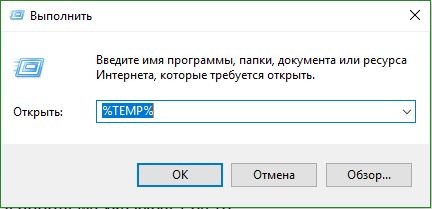
- Zkopírujte instalační soubor „.exe“ hry nebo programu a umístěte jej do otevřené dočasné složky. Dále jednoduše začněte instalovat hru z dočasné složky temp. Pokud zobrazuje chyby, zkuste instalaci spustit jako správce kliknutím pravým tlačítkem myši na samotný instalační program. Po úspěšné instalaci můžete samotný instalátor smazat, aby nezabíral drahocenné místo na systémovém disku.

Velmi často se takový problém objeví v tu nejméně vhodnou chvíli, proto se tento článek bude zabývat problémy, které se týkají typických nepříjemných situací a způsobů, jak je řešit.
Zatímco se dlouho očekávaná hračka instaluje, najednou uvidíte nové okno s upozorněním na poruchu. Pak můžeme říci, že došlo k chybě při rozbalování Unarc dll vrátil kód chyby 1, 5, 6, 7, 8, 11, 12. Jak ale tento problém vyřešit?
Pokud se podíváte na překlad, můžete pochopit, že Unarc.dll vrací kód chyby a je zapsáno číslo označující, o jaký druh problému došlo. Pokud jde o důvody vzhledu takového okna na obrazovce, existuje mnoho z nich, takže níže zvážíme nejčastější chyby, příčiny a způsoby, jak se jich zbavit.
Poškození nainstalovaného souboru
Prvním krokem je pečlivě prostudovat text, který je napsán v chybovém okně, a pokud jsou zde slova „kontrola CRC“ nebo „problémy s integritou souboru“, znamená to, že soubor byl poškozen. Aby to bylo jasné, měli byste věnovat pozornost prvnímu výkresu.

A to se děje z několika důvodů:
V druhém případě můžete jednoduše kontaktovat program, který tento soubor nainstaluje, a možná bude schopen problém vyřešit. Někdy je ale možné tento soubor jednoduše stáhnout z jiného zdroje a znovu nainstalovat.
Problémy s PC a jejich řešení
Když jsme se podívali na rámec s chybou a zjistili, že neříká, že soubor je poškozen, docházíme k závěru, že v tomto případě bude řešení problému obtížnější. Obvykle se taková okna objeví s kódovým číslem 7 a označuje dekompresi souboru. Existuje celá řada důvodů pro tento problém, které budou diskutovány níže, a jako příklad je uveden druhý obrázek, kde můžete vidět problém.

Není nutný archivátor
Ze stejné chyby zjistíte, který archivátor je potřeba. V tomto případě si jej stačí stáhnout. Pokud v tomto okně není zadán archivátor, musíte si stáhnout ty nejznámější, například 7-Zip, WinRar nebo WinZip. Odkaz je uveden níže!

Nedostatek volného místa na pevném disku
Obvykle nikdo z nezkušených uživatelů ani nekontroluje pevný disk a dostupnost volného místa. V tomto případě musíte vědět, že pokud hra vyžaduje 5 GB, pak k její instalaci budete skutečně potřebovat tolik, ale více pro hru. Je to proto, že jakmile je hračka nainstalována, budou se v jejím průběhu vytvářet dočasné soubory. Proto je nutné nejprve vyčistit pevný disk a uvolnit místo pro hru. Tuto situaci lze vidět na třetím obrázku.

Cyrilice nebo jiné znaky během instalace
Zkušenější uživatelé, kteří již delší dobu pracují s osobním počítačem, si pamatují, kolik souborů nefungovalo správně s azbukou a dalšími znaky našeho jazyka. Vzhledem k tomu, že se při pojmenování konkrétní složky objevily „jambs“, byla v jejím názvu použita latinská písmena a označení.
Pokud jde o naši dobu, situace s azbukou se výrazně zlepšila a téměř všechny chyby byly opraveny, ale doporučuje se nainstalovat problematickou hru podél cesty, kde se nacházejí pouze latinská písmena. Příklad je níže.
Správný způsob instalace hry.

Nesprávná instalační cesta.

Problémy s RAM
Mnoho lidí věří, že pokud se jim při práci nezobrazují chyby ani s nejnovější verzí Windows, pak to funguje dobře a nejsou žádné problémy. Ale musíme toto přesvědčení rozptýlit a říci, že to zdaleka není pravda. Koneckonců, pokud věnujete pozornost paměti RAM, téměř ve všech případech v ní můžete identifikovat jakékoli problémy, i když hardware funguje perfektně.

Abyste mohli identifikovat něco špatného s pamětí počítače, musíte věnovat pozornost následujícím jevům:
- vzhled modré obrazovky s velkým množstvím nesrozumitelných symbolů a písmen (známé také jako „modrá obrazovka smrti“).
- velmi často počítač zamrzne a nereaguje na absolutně všechny klíče;
- náhlé restartování počítače bez jakékoli akce jeho vlastníka.
Pokud jsou při práci s PC zjištěny výše uvedené problémy, pak stojí za to optimalizovat jeho provoz.
Soubor stránky je zakázán nebo je příliš malý
Chcete-li provést jakékoli změny ve stránkovacím souboru, musíte otevřít "Ovládací panely", které lze spustit z nabídky "Start". Poté byste měli kliknout na sekci s názvem „Systém“, jak je znázorněno na obrázku níže.

Po otevření „Systém“ musíte obrátit svou pozornost na levou stranu obrazovky, kde je odkaz „Pokročilé parametry systému“. Musíte na něj kliknout. Abyste procesu lépe porozuměli, podívejte se na obrázek.

Po těchto krocích je třeba otevřít kartu „Upřesnit“ a nabídku „Možnosti výkonu“, jak je tento krok znázorněn na obrázku níže.

V části "Možnosti výkonu" můžete změnit velikost stránkovacího souboru. Jeho velikost zůstává tématem pro individuální debatu, ale na základě tohoto článku se doporučuje spoléhat na velikost dvojnásobku velikosti RAM.

Závěr
Nepochybujeme o tom, že tento článek byl užitečný pro každého čtenáře a pomohl osvětlit některé problémy, se kterými se mnozí potýkají při instalaci svých oblíbených her a dalších aplikací. Pokud vám výše uvedená vysvětlení a kroky k řešení problémů, které mohou instalaci souborů doprovázet, pomohly vyřešit všechny nuance, které se objevily při instalaci něčeho na PC, sdílejte článek se svými přáteli a ohodnoťte jej.
Názory uživatelů jsou pro nás opravdu důležité a čteme všechny komentáře, které zanecháte prostřednictvím sociálních sítí. Pokud to pro vás není těžké, řekněte nám, co byste ještě rádi viděli Skrýt-Info: Možná to ovlivní funkčnost nebo publikace s řešením jiných problémů a také novinky s nejnovějšími programy a aplikacemi.

Doporučujeme vám také seznámit se s dalšími sekcemi zdroje, protože tam je spousta zajímavých a užitečných věcí. Každý uživatel si může najít nejnovější verzi programu, která se mu bude v budoucnu velmi hodit. Rozsah dostupného softwaru je neuvěřitelně široký a vše je pro vás otevřeno tady a teď! No, prozatím, hned níže, byl pro vás přidán odkaz na software zmíněný výše v této příručce. Děkuji za pozornost!